Corrigir problema: como faço para impedir que o Spotify seja aberto quando o Windows é iniciado?
Muitos usuários do Spotify encontram um problema que se parece com um bug: o aplicativo Spotify(Spotify app) é aberto quando você faz login no Windows , mesmo quando você desativa sua entrada de inicialização(startup entry) , ou quando você o define para que ele não seja iniciado automaticamente após o login. suas configurações do Spotify(Spotify settings) causam esse problema. Veja como corrigir esse problema em alguns segundos:
Descrição do problema(Problem description) : Spotify abre na inicialização do Windows(Windows startup) , não importa o que
O aplicativo Spotify(Spotify app) pode se comportar mal e abrir na inicialização do Windows , mesmo que você o tenha desativado na lista de inicialização e defina "Abrir o Spotify automaticamente após fazer login no computador"("Open Spotify automatically after you log into the computer") como Não(No) . Não importa o que você faça, o Spotify sempre abre quando você inicia o Windows.
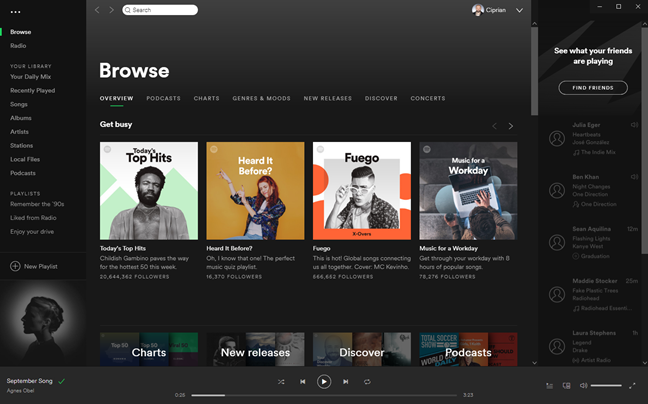
A solução: A maneira correta de configurar o Spotify para que ele não abra na inicialização do Windows(Windows startup)
A solução está no aplicativo Spotify(Spotify app) e suas configurações. Abra o Spotify(Open Spotify) e clique no nome do seu perfil(profile name) no canto superior direito. No menu exibido, vá para Configurações(Settings) .

Role(Scroll) a lista de configurações até o final e clique ou toque em (click or tap) "Mostrar configurações avançadas".("Show Advanced Settings.")
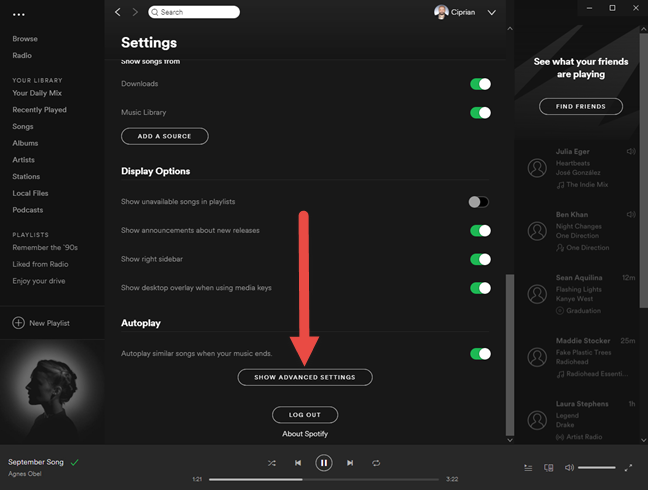
Role para baixo até a seção chamada “Inicialização e comportamento do Windows”. ("Startup and Windows Behaviour.")Primeiro, certifique-se de que "Abrir o Spotify automaticamente após fazer login no computador"("Open Spotify automatically after you log into the computer") está definido como Não(No) . Em seguida, procure outra configuração que não esteja explicada adequadamente: "Permitir que o Spotify seja aberto a partir da web".("Allow Spotify to be opened from the web.")
Se essa configuração estiver ativada, é isso que está fazendo com que o Spotify seja iniciado quando você faz login no Windows .

Desative a opção "Permitir que o Spotify seja aberto na web".("Allow Spotify to be opened from the web.")

O Spotify(Spotify) não será mais executado na inicialização do Windows(Windows startup) .
O que faz "Permitir que o Spotify seja aberto da web"?
Essa configuração não é bem explicada pelo Spotify . Eles comunicam o benefício, mas não a desvantagem dessa configuração. Quando você ativa "Permitir que o Spotify seja aberto da web"("Allow Spotify to be opened from the web") toda vez que abre o Spotify em um navegador da web(web browser) e pressiona o botão Reproduzir(Play) , a música é enviada para o aplicativo Spotify(Spotify app) do Windows . Não é reproduzido no navegador. O mesmo acontece quando você clica no botão "Play on Spotify" de playlists que encontra na web, como a abaixo.
Esse recurso é útil para muitos usuários, mas a desvantagem é que o Spotify precisa ser executado no seu computador ou dispositivo(computer or device) automaticamente, a cada inicialização do Windows(Windows startup) . É por isso que o aplicativo Spotify(Spotify app) é aberto na inicialização do Windows(Windows startup) , não importa o quê. Quando você desativa essa configuração, as músicas do Spotify(Spotify music) que você encontra na web são reproduzidas em seu navegador da web(web browser) .
Isso resolveu seu problema?
Este guia deve ajudar a resolver o problema na maioria dos casos. Se isso não aconteceu, deixe-nos saber nos comentários abaixo. Além disso, você deve entrar em contato com o Suporte do Spotify(Spotify Support) e pedir ajuda.
Related posts
Como ligar ou desligar o Facebook's Dark Mode
Como pin Steam jogos para começar em Windows 10
Notícias e interesses em Windows 10: Como obtê-lo, configurá-lo ou desativá-lo!
A localização dos papéis de parede do Windows 10 para a área de trabalho e a tela de bloqueio
Como criar um screensaver com IrfanView, em Windows
Como ligar e desligar Dark Mode em Microsoft Edge
7 sites onde você pode baixar ícones de desktop gratuitos para Windows 10
Limpador de área de notificação: 2 maneiras de redefinir os ícones da área de notificação no Windows
Como usar caracteres especiais no Windows com mapa de caracteres
Como remover ou ocultar a faixa de opções do File Explorer no Windows 10
Como alterar o tema do Windows 10
Como ativar o modo escuro no YouTube?
10 melhores locais para baixar fontes gratuitas seguras -
Como obter papéis de parede gratuitos diários para Android do Google
15 maneiras de melhorar o File Explorer ou o Windows Explorer no Windows (todas as versões)
2 maneiras de converter arquivos PNG, SVG, JPG em arquivos ICO no Windows
Como abrir o Xbox overlay? Qual é o Xbox Game Bar shortcut?
Como Pin para Start Menu em Windows 10: O guia completo
Como habilitar o Modo Escuro no Microsoft Office (alterar temas e planos de fundo)
Como personalizar os esquemas de som para Windows 10
